Wie installiert man eSIM auf einem Android-Smartphone?
LÖSCHEN Sie MoreMins eSIM NICHT, wenn etwas nicht funktioniert. Bitte kontaktieren Sie den Kundendienst über die Chat-Hilfe oder per E-Mail an [email protected] und wir werden Ihnen so schnell wie möglich helfen.
Detaillierte Anweisungen finden Sie weiter unten. Wir empfehlen, eSIM mobile Daten mindestens einen Tag vor Ihrer Reise zu installieren.
1. Wenn Sie mit der Installation Ihrer eSIM in der App "MoreMins" begonnen haben, gehen Sie zu Schritt Nummer 3. In allen anderen Fällen beginnen Sie mit dem ersten Schritt.
2. Öffnen Sie die Kamera Ihres Smartphones und scannen Sie den QR-Code. Finden Sie den QR-Code in einem Selbstbedienungsladen von MoreMins e-shop.
Wenn Sie die Kamera auf den QR-Code richten, erscheint eine Pop-up-Meldung eSIM hinzufügen auf Ihrem Bildschirm. Klicken Sie darauf, um den Installationsvorgang zu starten.
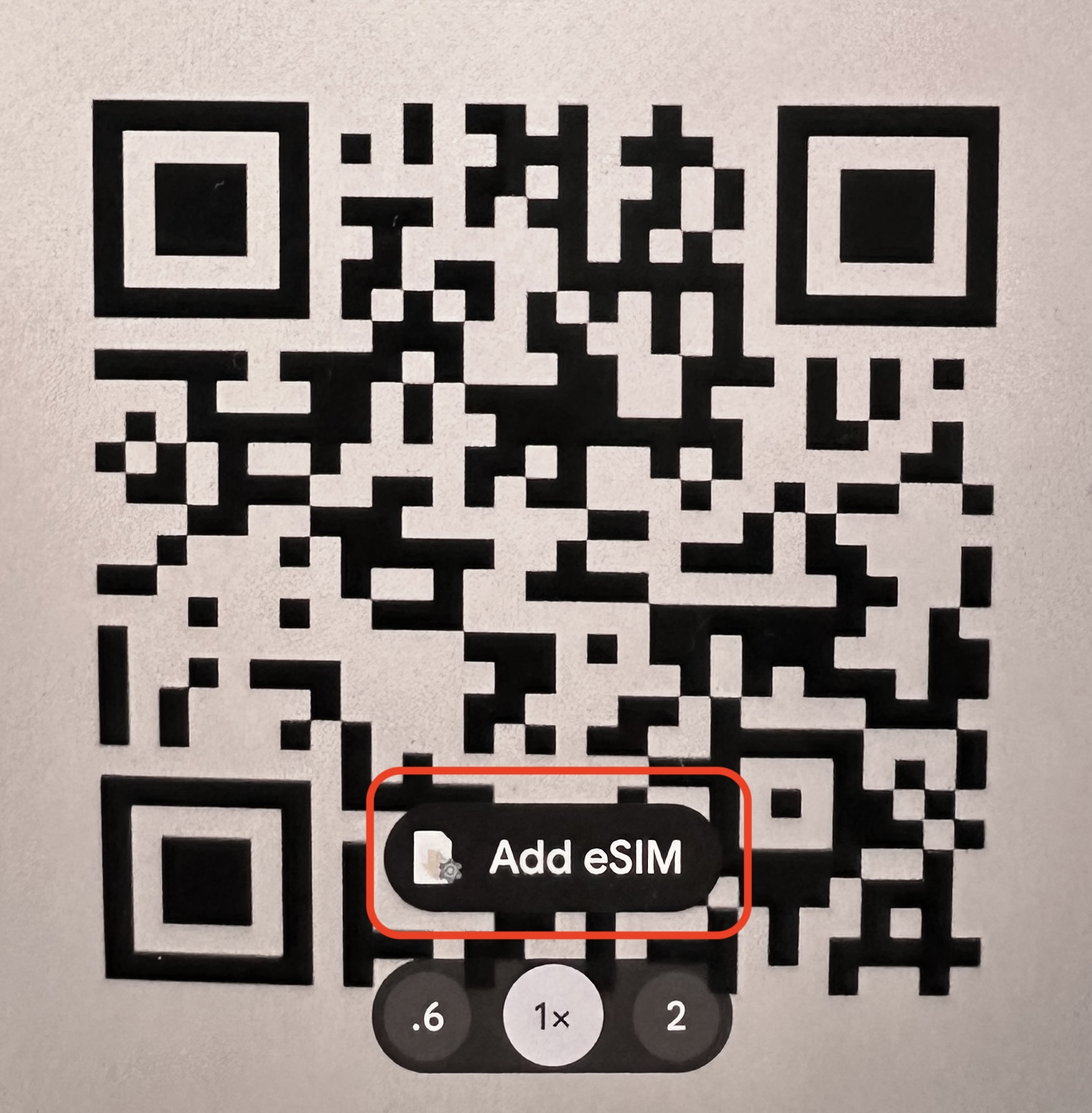
3. Tippen Sie im Fenster "Download Data eSIM?" auf Download und im Fenster "eSIM downloaded" auf Einstellungen.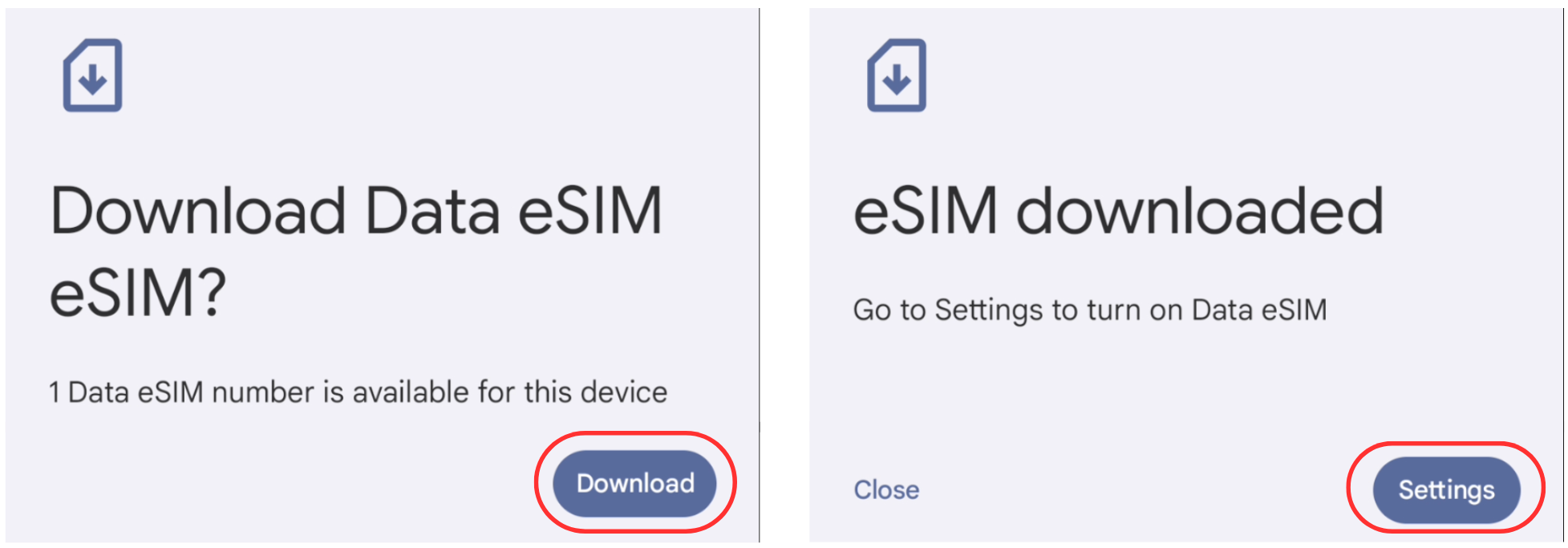
4. Öffnen Sie "Data eSIM" und klicken Sie auf das Bleistiftsymbol oben rechts. Benennen Sie die installierte eSIM um in - "MoreMins eSIM". Es wird später leichter zu finden sein. 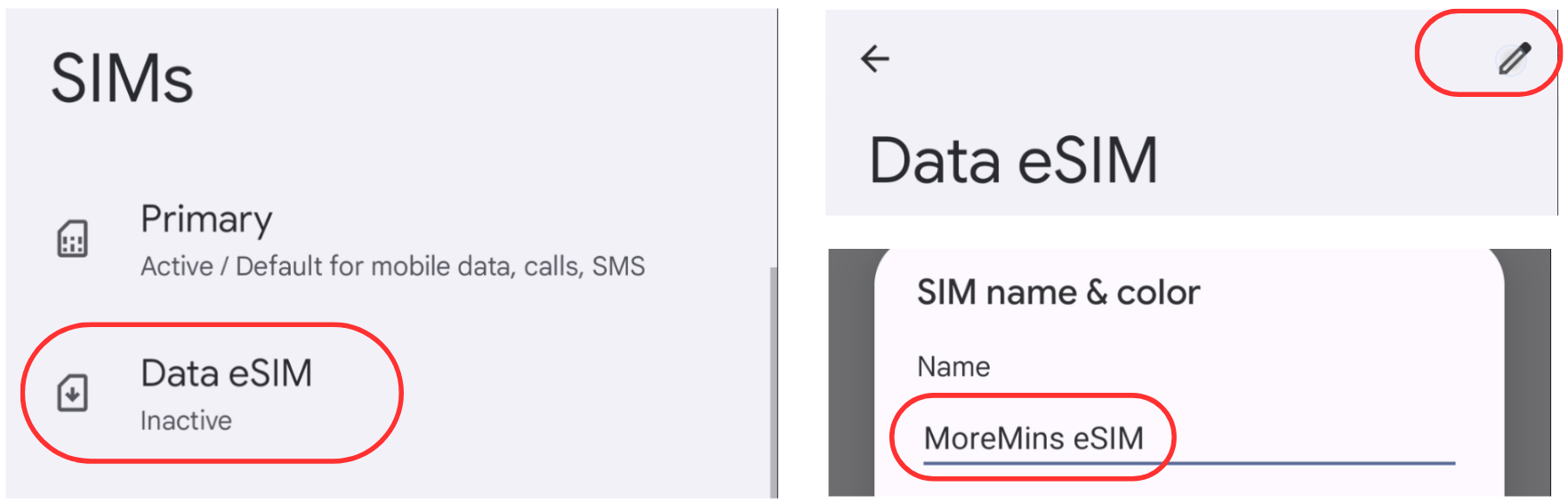
5. Aktivieren Sie die Option "SIM verwenden" und wählen Sie "Einschalten". 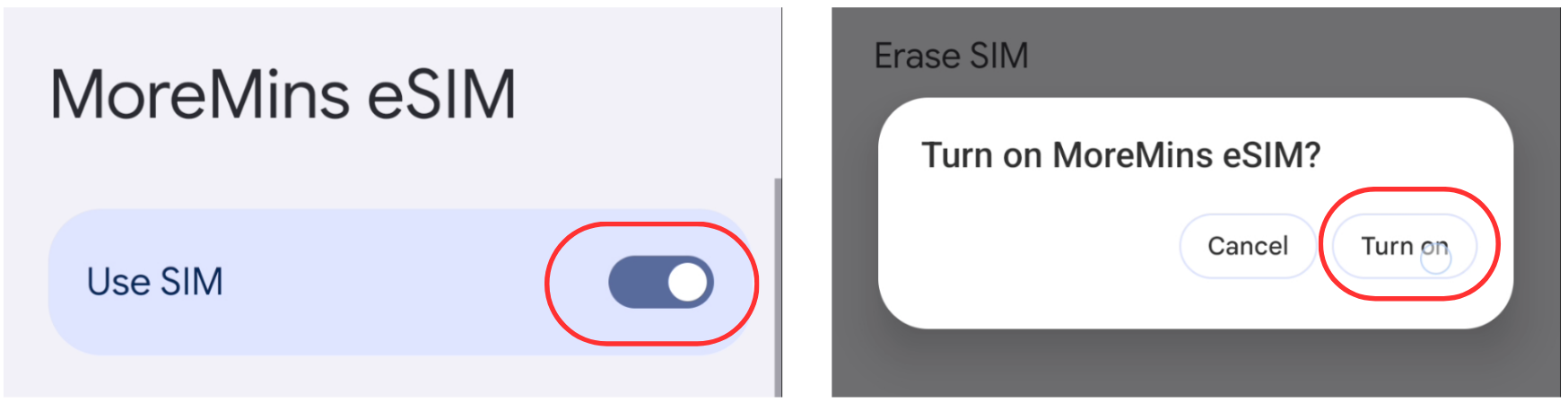
6. Im Fenster "MoreMins eSIM für mobile Daten verwenden?" klicken Sie auf "MoreMins eSIM verwenden".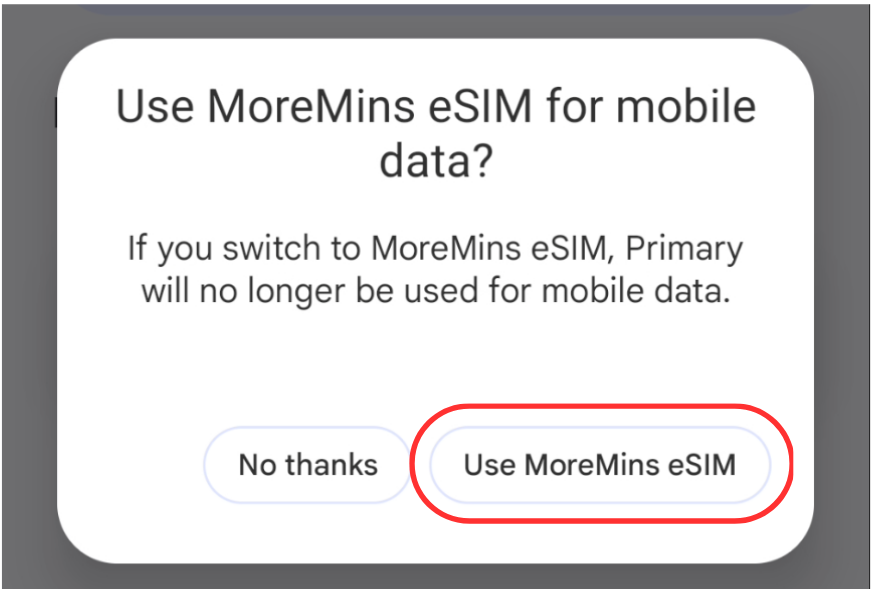
7. Klicken Sie im Fenster "Mobile Datenabdeckung verbessern?" auf "Nein danke".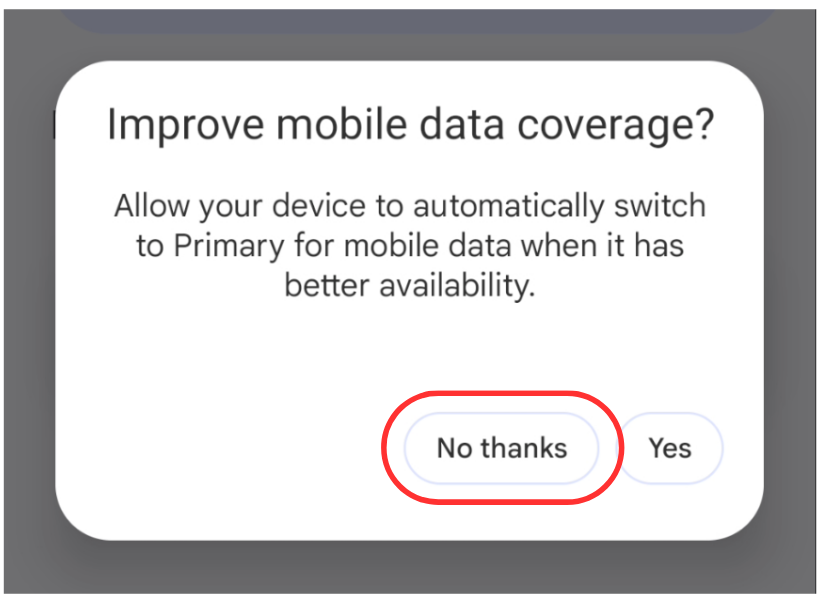
8. Aktivieren Sie im MoreMins eSIM-Einstellungsfenster, das sich öffnet, die Einstellung Roaming und klicken Sie auf OK. 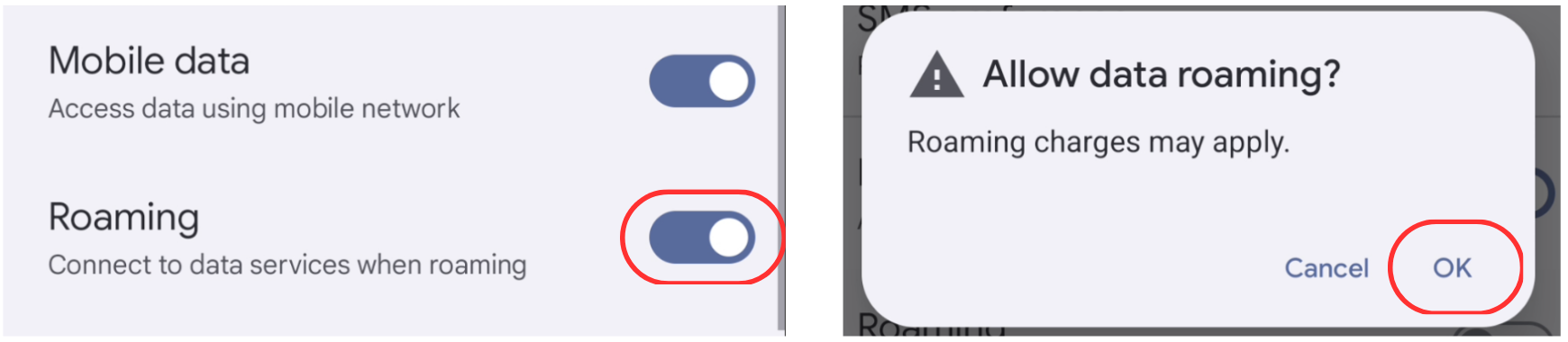
9. Die Einstellung Settings (Einstellungen) > Network & Internet (Netzwerk und Internet) > SIMs (SIM-Karten) Ihres Telefons sollte wie das folgende Beispiel aussehen.
Ihre primäre SIM-Karte ist mit der Einstellung "Standard für Anrufe, SMS" aktiv.
Ihre MoreMins eSIM ist mit der Einstellung "Standard für mobile Daten" aktiv. 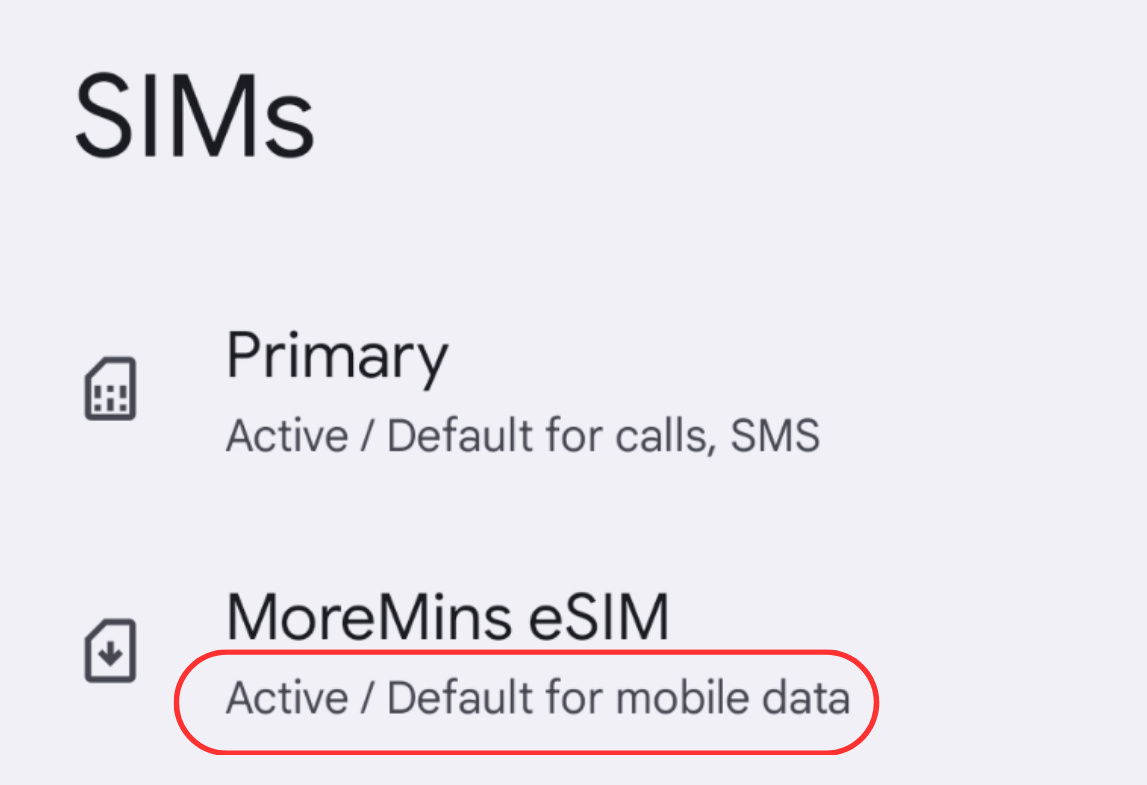
Schalten Sie das Wi-Fi-Internet aus. Die Interneteinstellungen Ihres Telefons unter Settings (Einstellungen) > Network & Internet (Netzwerk & Internet) > Internet sollten MoreMins eSIM - Connected / 4G (oder 5G, LTE-Symbol) anzeigen.
Wenn das eSIM-Internet funktioniert, sollten Sie die Symbole Verbunden und 5G, 4G oder LTE sehen.
Es kann bis zu 10 Minuten dauern, bis Ihre eSIM mit dem Internet verbunden ist.
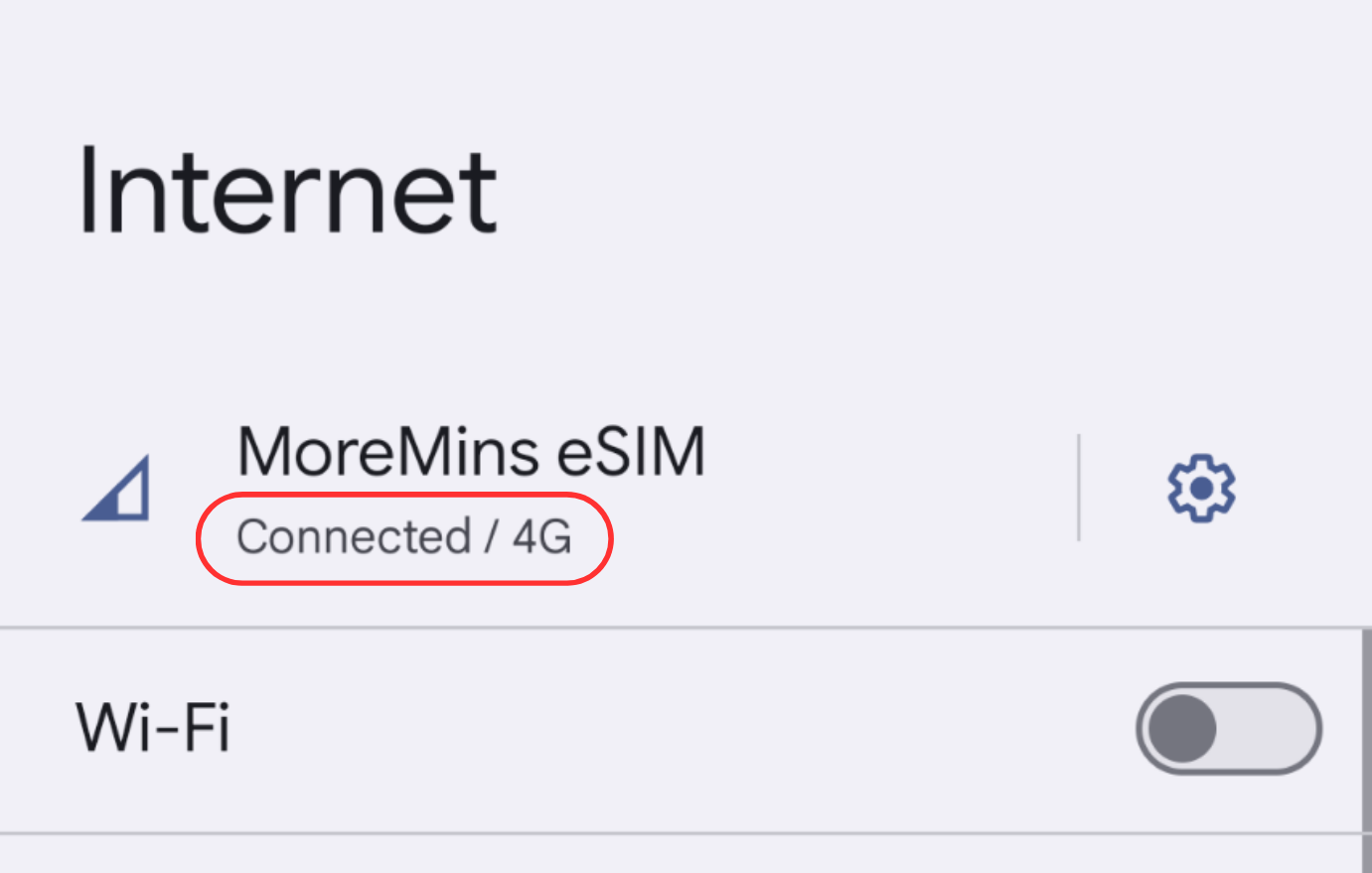
Überprüfen Sie immer in der MoreMins-App, dass Sie auf Reisen die MoreMins eSIM Internet verwenden.
- Sie können Ihr Datenguthaben in der MoreMins-App überwachen. Wenn Sie kein Datenvolumen mehr haben, laden Sie es auf.
- Wenn Sie das Internet nutzen und das Guthaben nicht abnimmt, lesen Sie bitte die Schritte 8 und 9 in dieser Anleitung.
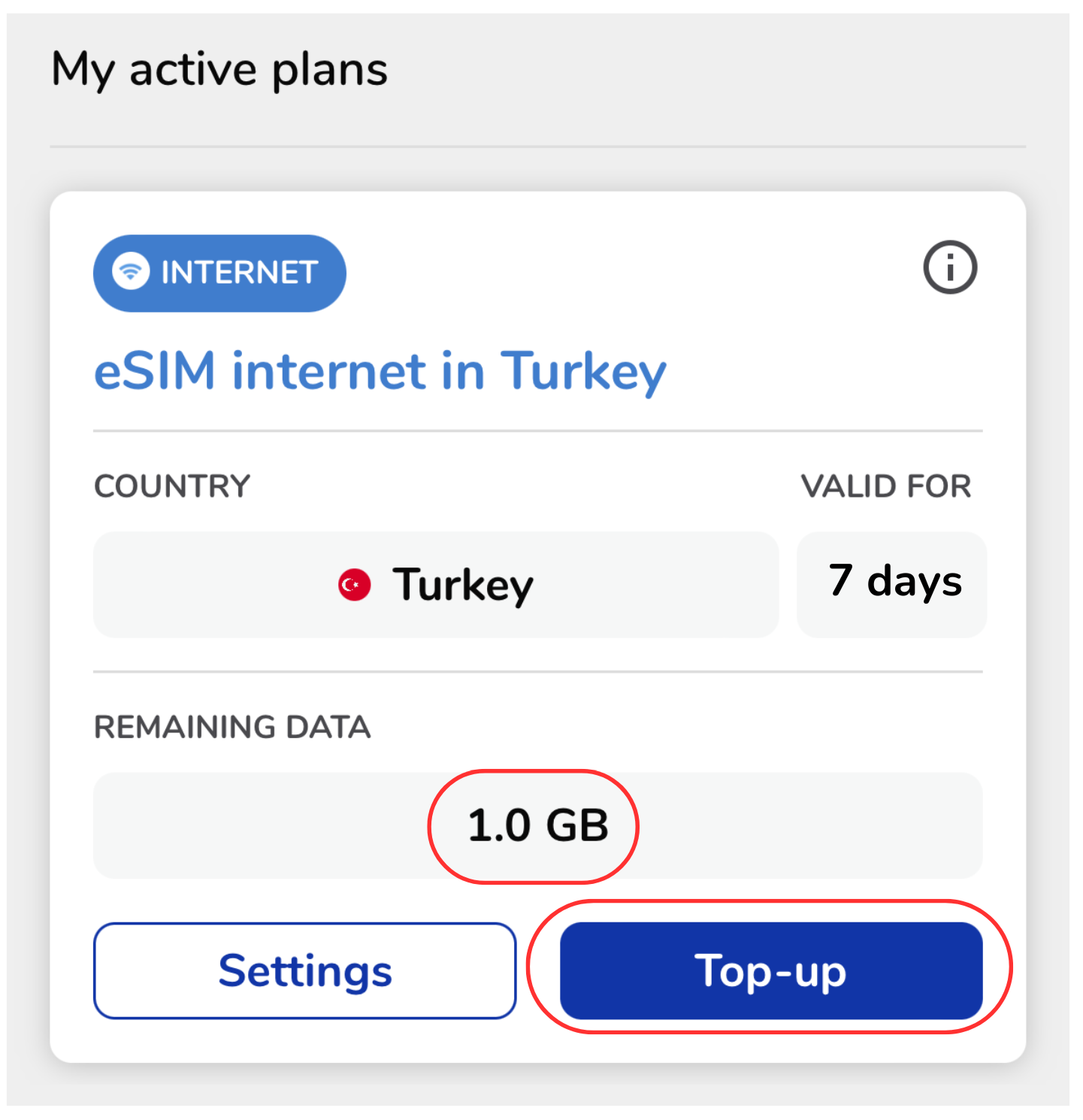
WICHTIG! LÖSCHEN SIE MOREMINS ESIM NICHT, WENN SIE KEINE VERBINDUNG ZUM MOBILEN INTERNET HERSTELLEN KÖNNEN.
Wenn sich die neue eSIM nicht innerhalb von 30 Minuten mit dem Netz des Mobilfunkbetreibers verbindet, wenden Sie sich bitte über die Chat-Hilfe, per E-Mail an [email protected] oder unter den unten auf dieser Seite aufgeführten Nummern an den Kundendienst.